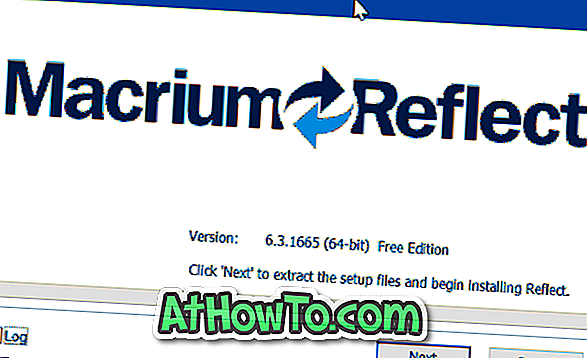УПДАТЕ: Можете искључити картице Едге кликом сада. Нема потребе да пратите досадне кораке наведене у наставку.
Ако сте раније користили прегледач Мозилла Фирефок или Гоогле Цхроме, вероватно знате да су ови прегледачи приказали икону звучника на картицама које репродукују аудио или видео. Ови претраживачи вам такође дозвољавају да утишате картице кликом на јачину звучника.
Мицрософт Едге такође приказује икону звучника на картицама које репродукују аудио / видео. Нажалост, Мицрософт Едге не нуди опцију за искључивање одређених картица или свих отворених картица.

Тренутно нема додатка који ће вам помоћи да брзо утишате картицу у Едге прегледачу. Међутим, Виндовс 10 вам сада омогућава да искључите картице у Едге прегледачу користећи миксер јачине звука.
Уз Виндовс 10 Фалл Цреаторс Упдате (в1709), Мицрософт је ажурирао Волуме Микер како би подржао модерне апликације као што су Едге и Гроове Мусиц. Пре тога, морали смо да преносимо апликације треће стране као што је ЕарТрумпет да би прилагодили нивое јачине звука за појединачне апликације.
Волуме Микер је ажуриран имајући у виду Едге бровсер. Најбољи део је да ако више картица Едге претраживача прави звук, миксер јачине звука приказује све картице (са њиховим именима) које репродукују звук тако да можете лако да искључите мапе које желите да искључите. За оне који не знају, Волуме Микер је уграђена функција дизајнирана да вам омогући да контролишете ниво јачине звука сваке од ваших апликација и програма.
Запамтите да је Едге бровсер сада доступан за иОС и Андроид, али не постоји начин да се угасе картице у верзији паметног телефона.
Утишавање одређених картица у програму Мицрософт Едге у оперативном систему Виндовс 10
Ево како да утишате све картице у Едге прегледачу у оперативном систему Виндовс 10.
НАПОМЕНА: Морате покренути ажурирање Виндовс 10 креатора пада (в1709). Да бисте проверили, откуцајте Винвер.еке у Старт / таскбар сеарцх и притисните Ентер. Ако користите Фалл Цреаторс Упдате, видећете верзију 1709.
Корак 1: Отворите миксер јачине звука. Да бисте га отворили, кликните десним тастером миша на икону за јачину звука у системској палети, а затим кликните на опцију Опен Волуме Микер. Такође можете користити Старт / трака задатака да отворите Волуме Микер.

НАПОМЕНА: Ако икона гласноће недостаје, молимо вас да погледате нашу икону за поправак волумена која недостаје у водичу за Виндовс 10 на траци задатака да бисте је вратили.
Корак 2: У дијалогу Волуме Микер (Мијешалица волумена), у одјељку Апплицатионс (Апликације), приказују се све картице у Едге прегледнику које репродукују глазбу или видео. Као што можете видети на слици, миксер јачине звука приказује назив картице за једноставну идентификацију.
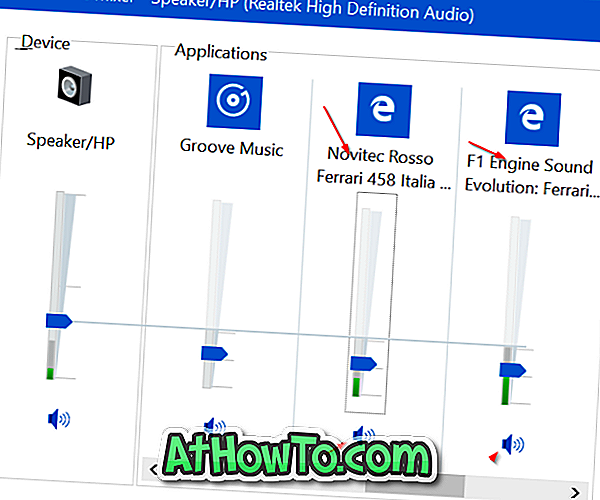
Корак 3: Кликните на икону гласноће испод картице да бисте искључили одређену картицу. Ако имате више картица Едге које репродукују аудио или видео, морат ћете кликнути на икону гласноће испод сваке иконе Едге да бисте искључили све њих.
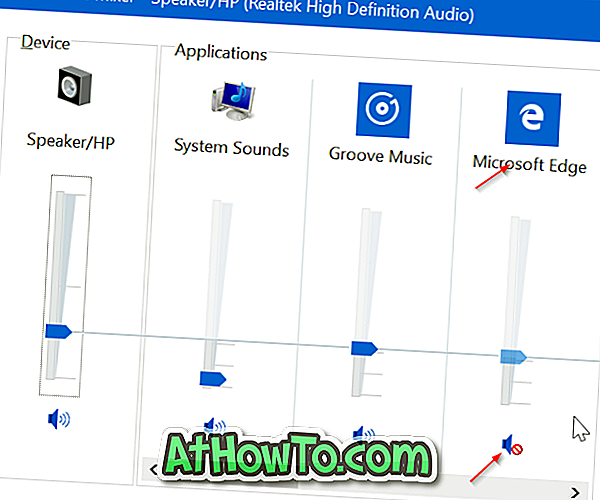
Наравно, можете смањити или повећати ниво јачине звука одређене картице померањем клизача нагоре или надоле.
Да бисте искључили све картице у прегледнику Мицрософт Едге
Корак 1: Покрените Едге бровсер. Али још увек не отварајте видео или аудио.
Корак 2: Отворите Волуме Микер тако што ћете кликнути десним тастером миша на икону за јачину звука у системској палети, а затим кликните на Опен Волуме Микер .
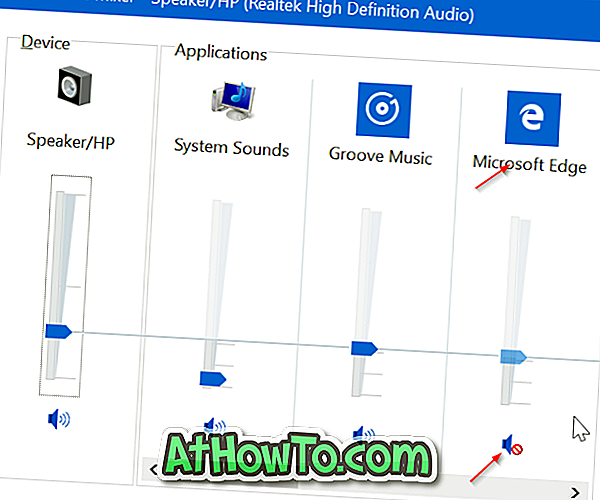
Корак 3: Сада бисте требали видјети икону Едге. Кликните на икону звучника у рубном оквиру да бисте аутоматски искључили све картице које отварате у будућности.